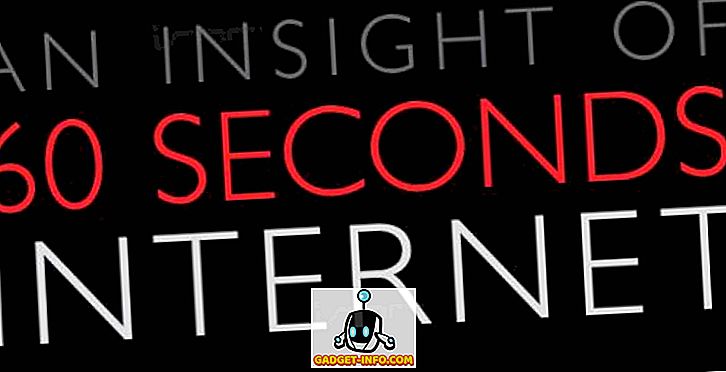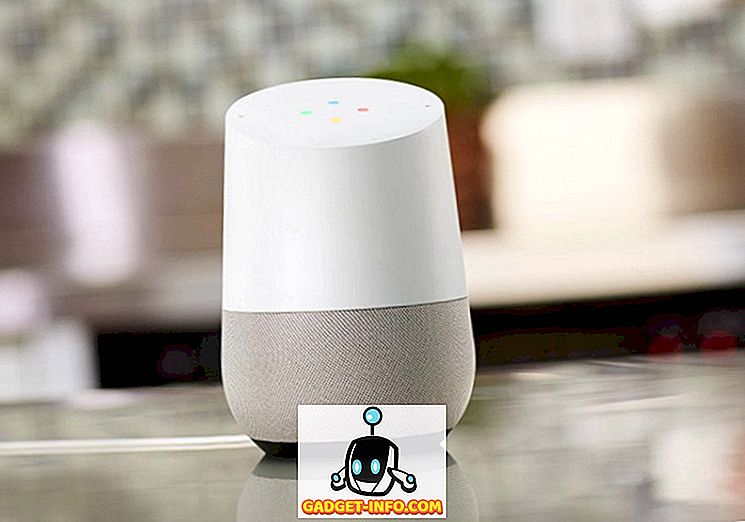Я недавно купил Xbox 360 Elite и мне нравится эта чертова штука! Игры классные, а служба подписки на Xbox Live приятная. Однако, помимо игр, есть много других вещей, которые вы можете сделать с Xbox 360.
Например, вы можете передавать потоковое видео, музыку и изображения в формате HD с домашнего компьютера на Xbox, чтобы просматривать его на своем телевизоре. Поэтому, если вам не хватает опции потоковой передачи Netflix на Xbox, очень просто настроить потоковую передачу видео на Xbox с ПК.
На самом деле есть несколько разных способов потоковой передачи видео на Xbox, но я буду говорить только о настройке Windows Media Player. Для меня это самый простой и работает лучше всего.
Настройка Windows Media Player для потоковой передачи Xbox
Чтобы настроить проигрыватель Windows Media для потоковой передачи видео, изображений и музыки, выполните следующие действия.
1. Откройте Windows Media Player и перейдите в Инструменты, а затем Параметры . Если меню нет, сначала нажмите клавишу ALT.

2. В диалоговом окне «Параметры» перейдите на вкладку « Библиотека », и вы должны увидеть раздел для общего доступа и папок для мониторинга:

3. Нажмите кнопку « Настройка общего доступа» и убедитесь, что ваш Xbox 360 включен. Теперь вы должны увидеть это в списке. Нажмите кнопку « Поделиться моим мультимедиа», чтобы включить общий доступ .

4. Теперь нажмите значок Xbox 360 в списке и нажмите кнопку « Разрешить» . Как видите, мой Xbox уже получил доступ к медиафайлам на этом ПК. У меня есть две иконки, потому что моя оригинальная сломалась, и Microsoft прислала мне другую (это другая история!).
Как только вы нажмете кнопку «Разрешить», над значком появится зеленый значок галочки.
5. Теперь нажмите кнопку « Настроить», чтобы настроить то, что вы хотите поделиться с Xbox. Вы можете поделиться музыкой, фотографиями и видео, рейтингами и т. Д. Лучше всего выбрать « Использовать настройки по умолчанию ».

6. Теперь нажмите OK, а затем нажмите OK еще раз, чтобы вернуться к исходному диалоговому окну Options. Теперь нажмите «Мониторинг папок», чтобы настроить, какие папки вы хотите показать на Xbox 360.

7. Вы можете выбрать Мои личные папки, которые автоматически выберут папку Мои документы, а также некоторые другие системные папки. Я выбрал другой вариант, чтобы вручную выбирать папки для мониторинга.
Просто нажмите «Добавить» или «Удалить», чтобы выбрать папки с видео, аудио или изображениями. Нажмите кнопку ОК, а затем нажмите кнопку ОК в главном диалоговом окне «Параметры». Теперь вы закончили настройку Windows Media Player.
8. На вашем Xbox нажмите зеленую кнопку Xbox в центре контроллера.

9. Теперь перейдите на вкладку « Медиа » и выберите «Музыка», «Изображения» или «Видео».

10. Xbox должен автоматически определить общий ресурс проигрывателя Windows Media на вашем компьютере, и он покажет имя вашего компьютера.

Выберите имя своего компьютера, и теперь вы сможете просматривать папки мультимедиа так же, как на компьютере! Это оно! Теперь вы можете транслировать домашнее видео с компьютера и смотреть его на телевизоре с помощью Xbox. Наслаждайтесь!